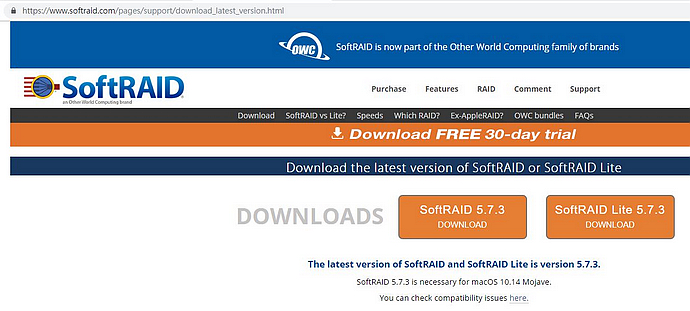等量分布式数据校验 (RAID 5)
这一个模式是一种存储性能、数据安全和成本兼顾的存储解决方案。
使用这一个磁盘阵列模式,你在计算机中会看到一颗大容量的硬盘,硬盘容量将取决于装置在外接盒中容量最小那一颗,然后再减去一颗容量才是正确的磁盘容量。
当RAID 5的一个磁盘数据发生损坏后,会利用剩下的数据和相对应的校验码去恢复被损坏的数据,以下就直接来了解一下SoftRAID是如何设定。
一、 下载与安装
1. 先到 SoftRAID 官网下载最新版软件,目前有30天试用版可以先免费体验。
也可以直接购买专属支援 AKiTiO Thunderbolt 3 产品的优惠版本 OWC SoftRAID XT
2. SoftRAID 跟 SoftRAID Lite 两种版本的不同如下,要使用 RAID 5 模式,需要使用 SoftRAID 这一版。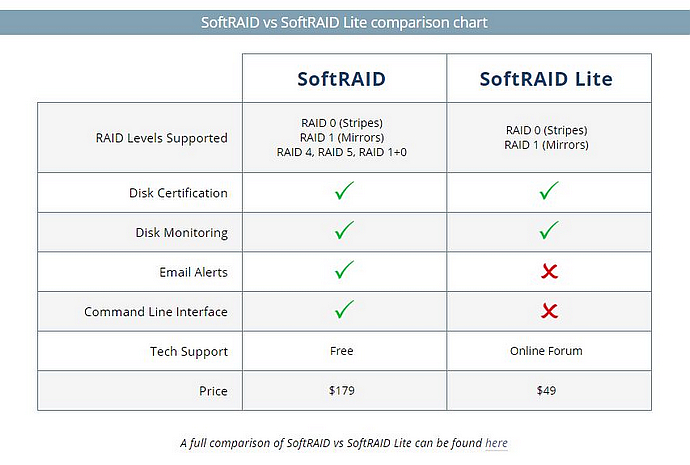
3. 下载后直接双击档案开启。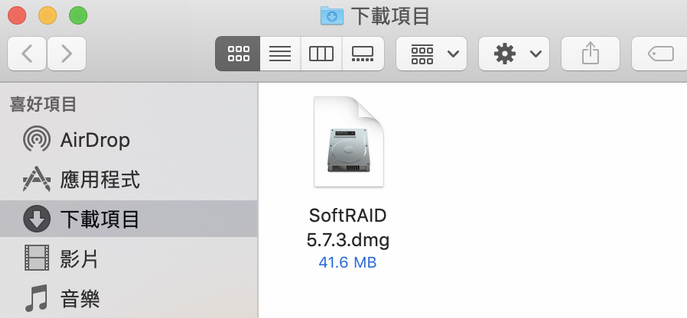
4. 开启档案后请将 SoftRAID 5.7.3 复制到应用程序中。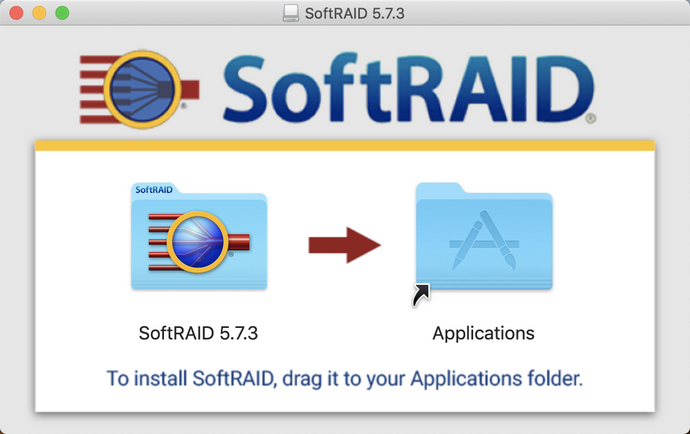
5. 完成安装动作。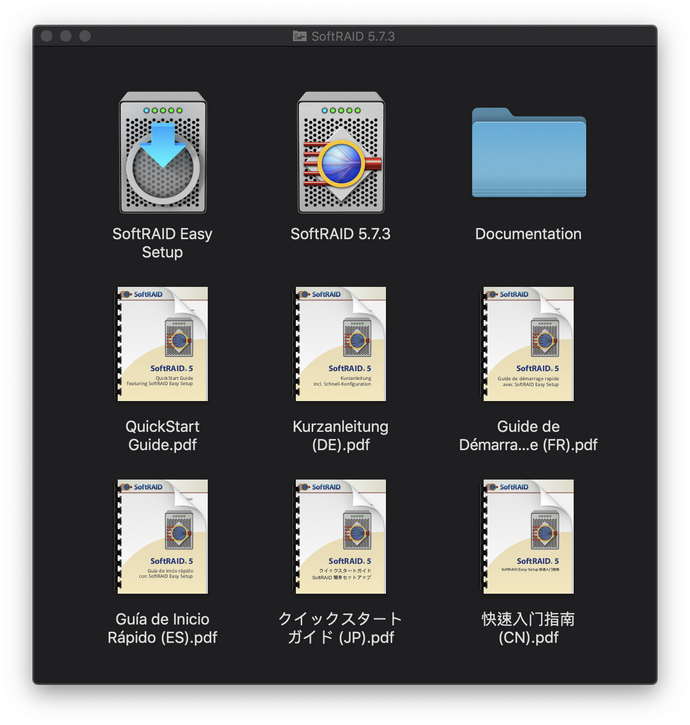
二、 建立磁盘阵列
1. 执行 SoftRAID Easy Setup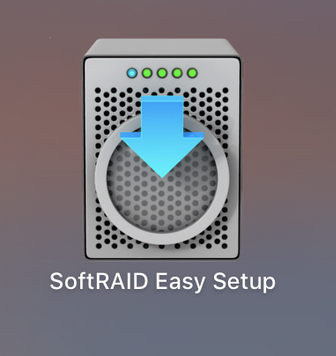
2. 执行系统会问是否需要打开程序。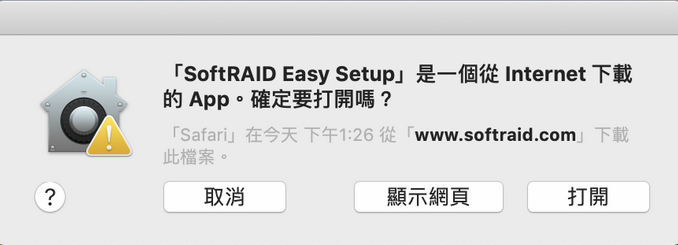
3. 第一次会先安装 SoftRAID 的驱动程序。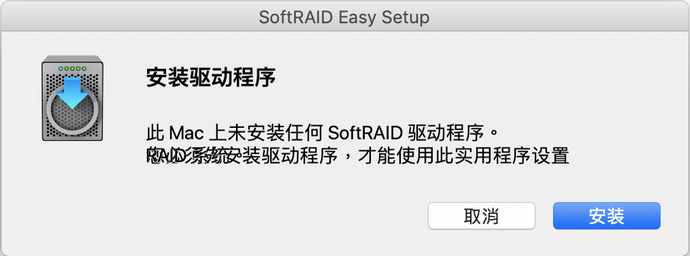
4. 安装时请输入系统用户与密码,允许进行安装动作。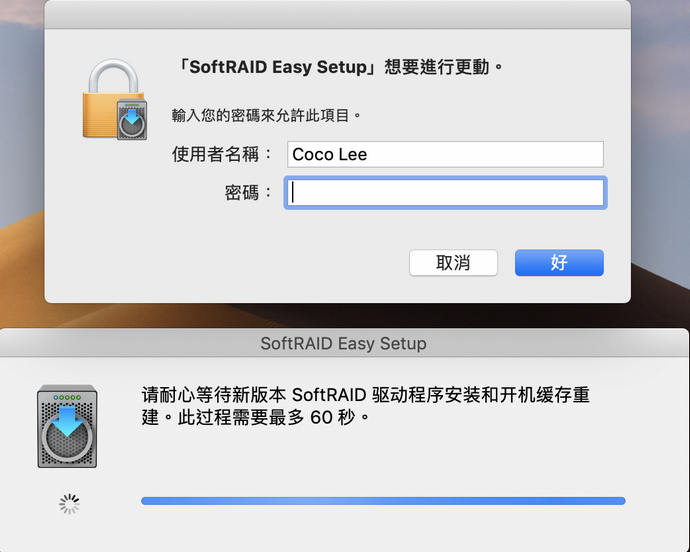
5. 成功完成驱动的安装。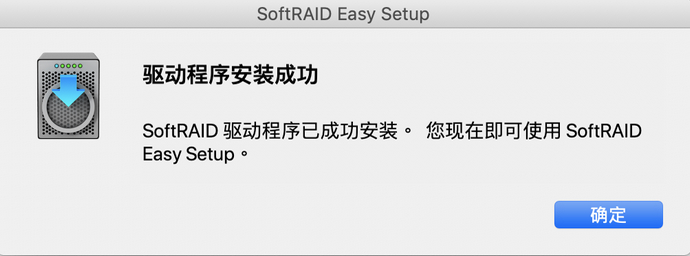
6. 开始正式进入 SoftRAID Easy Setup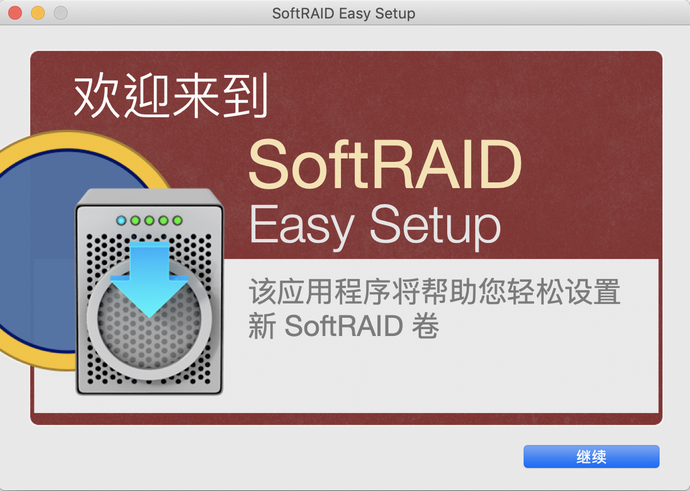
7. 如果您是正式版,可以输入序号进入程序;如果没有可以点选 [免费试用] 进入程序。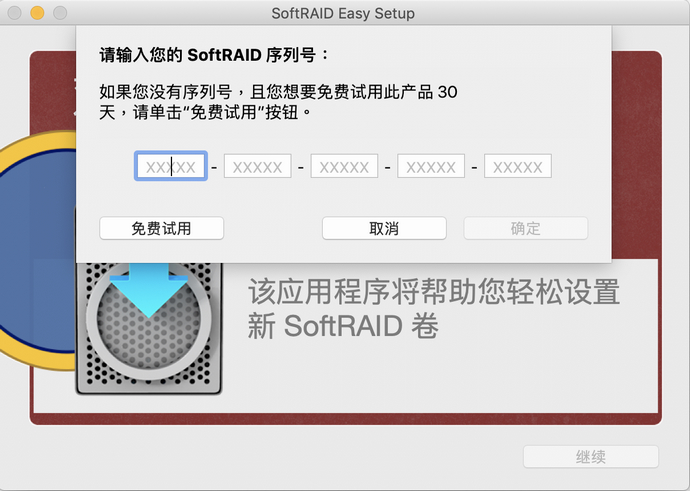
8. 正式进入时请输入系统用户与密码。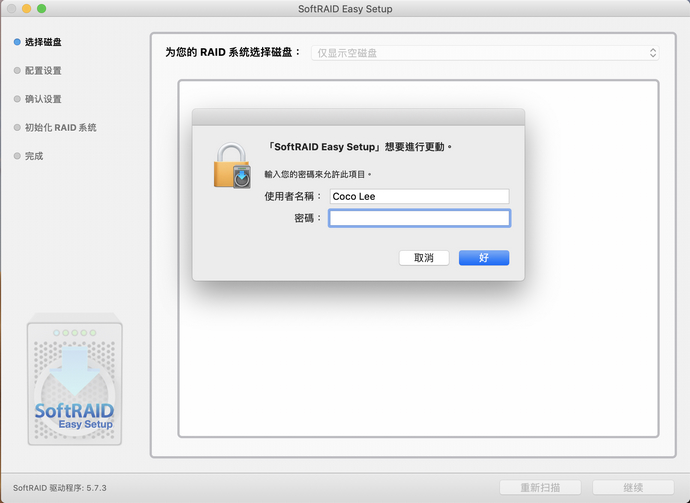
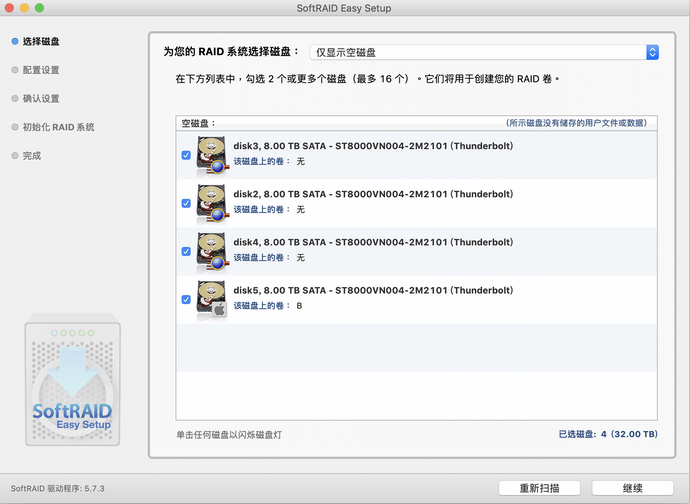
9. 配置设置中需要设定数组磁盘的名称、工作用途、磁盘模式。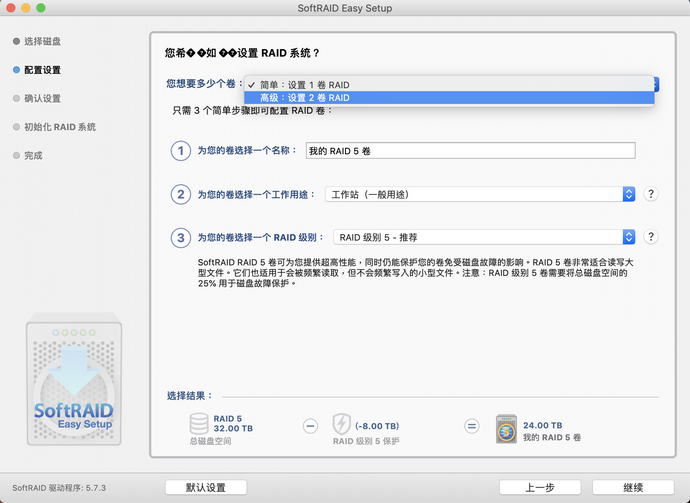
10. 工作用途中推荐了四种使用用途 (工作站、服务器、视讯、音频、图片),当您选择不同的工作用途时,同时会推荐您使用不同的 RAID 模式。 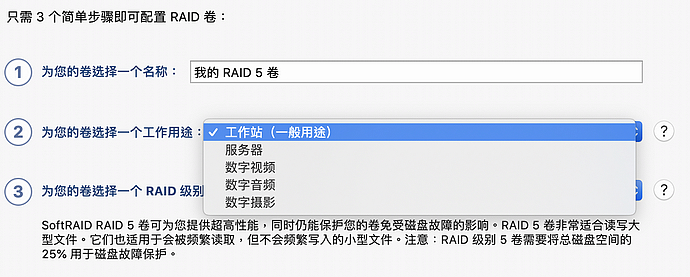
当然您也可以自己决定您需要的 RAID 模式。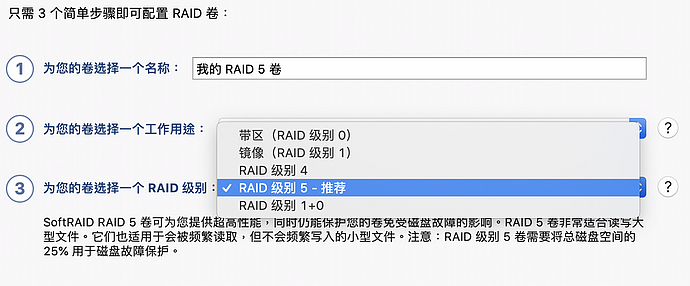
11. 确认您选择的磁盘后开始进行设置。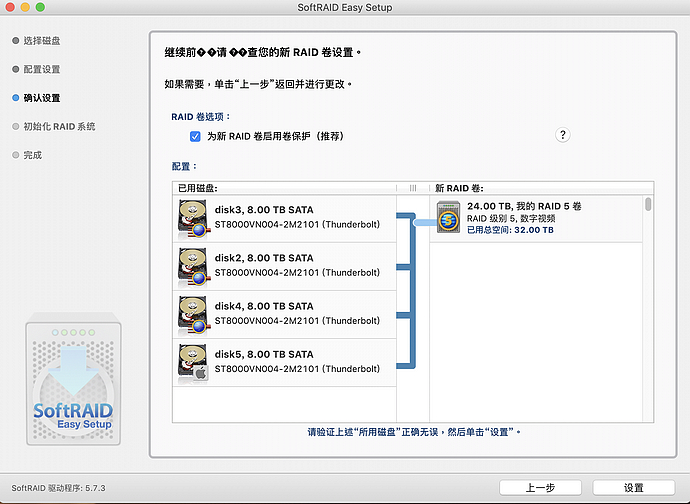
12. 开始进行磁盘阵列设置。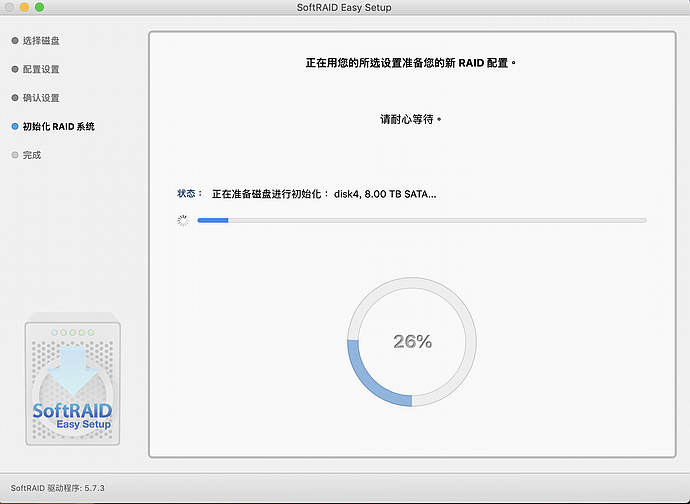
13. 完成磁盘阵列的设置。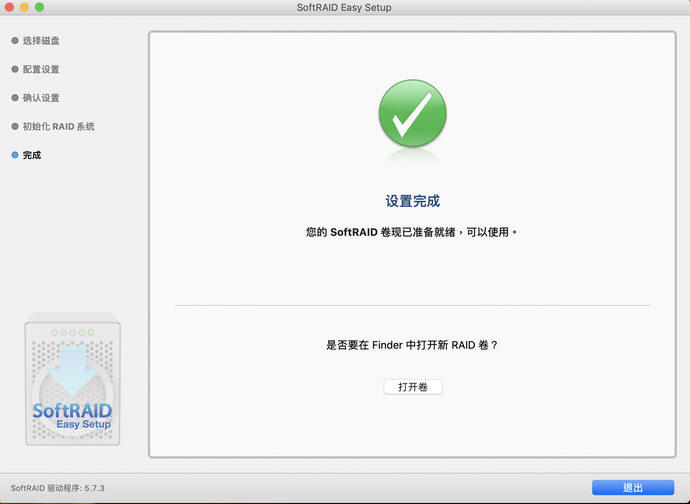
完成的数组磁盘。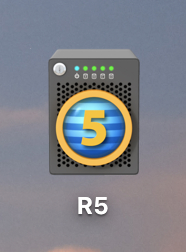
三、 检查与更换磁盘
这里需要使用到 SoftRAID 这一个程序,SoftRAID 内具有所有功能,当然连建立磁盘阵列也可以,如过您是熟悉磁盘阵列设定的用户,可以直接使用这一个程序来做。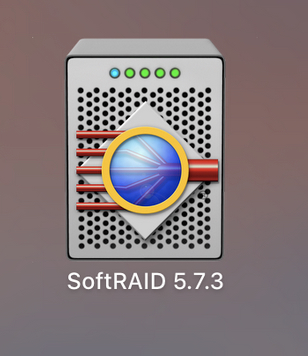
1. 进入后可以看到每一颗硬盘状况。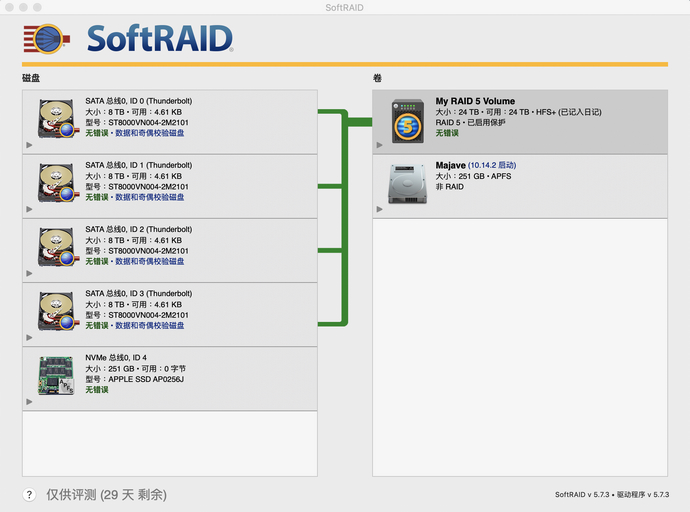
2. 其中 [闪烁磁盘灯] 的功能开启后,只要点选磁盘就会在 雷霆战舰 X 看到相对应的磁盘灯号亮起,这功能在更换磁盘时是非常好用。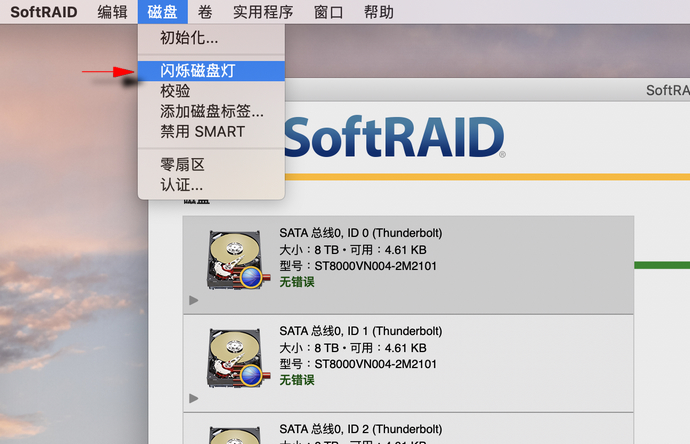
3. 当其中一颗磁盘发生问题时,会实时弹出警示讯息。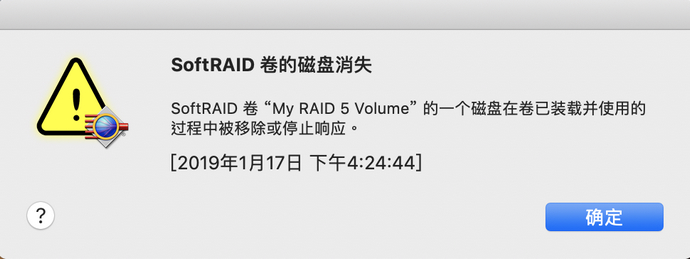
4. 进入 SoftRAID 后可以发现少了一颗磁盘。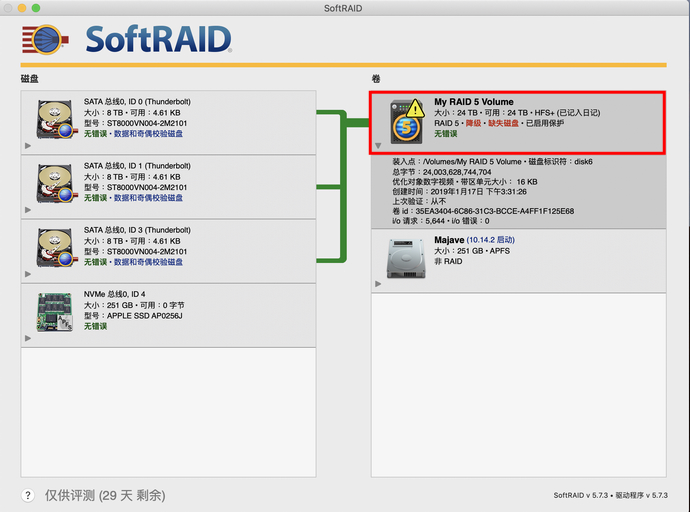
5. 透过 [闪烁磁盘灯] 的功能,将不良的磁盘更换,并将新的磁盘透过 SoftRAID 初始化。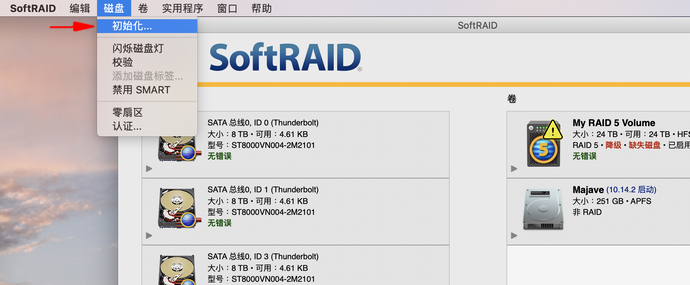
6. 点选数组磁盘,选择 [添加磁盘...] ,选择要加入的磁盘。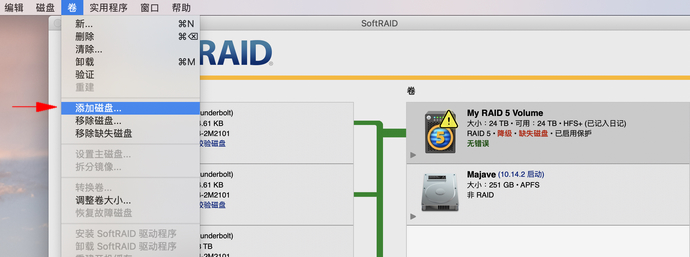
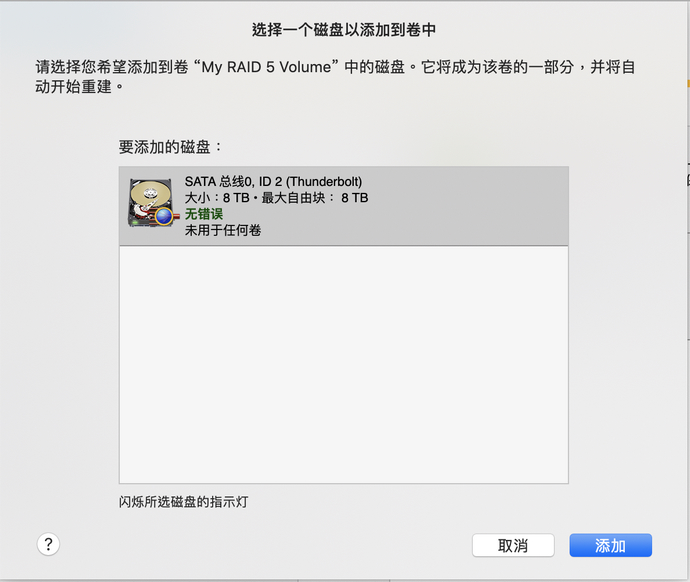
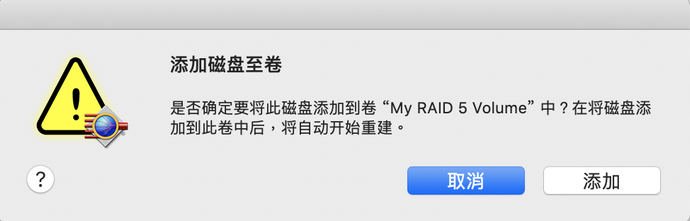
7. 确认后开始进行重建动作,完成。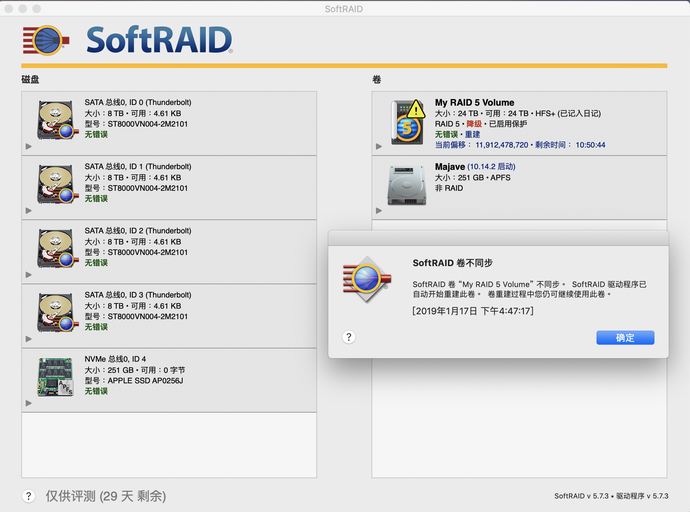
免责声明
关于 SoftRAID 程序
AKiTiO 仅提供此应用程序的使用与相关功能说明,使之更易于操作和了解该程序的运作。 所有功能都取决于 SoftRAID 程序是否有支持,包含安全性、可靠性和兼容性。 有关 SoftRAID 的更多信息,请参考 https://www.softraid.com/
数据遗失
一个磁盘阵列系统本身并不能保证您的数据安全,这无法代替备份。 你应该始终保持两个以上的备份数据在不同的位置。
软件免责说明
这个免费软件提供的功能,没有明示或暗示的保证其正确性或适用性。 虽然已经采取谨慎措施,以确保在正确操作时的动作与功能都正常,但也无法保证不会有错误发生。 使用该软件是由您自行决定,由此产生的任何损失损害风险将由您全权负责。
内容
该软件及其使用的档案或文件可能包括技术或其它错误,不正确或印刷错误、过时... 等问题,AKiTiO 可能随时更改,恕不另行通知。 也不承诺会持续更新相关文件。
责任限制
在任何情况下,除非根据适用法律,AKITIO 不会对任何形式的特殊、随附、间接或衍生的损害负责,,即使 AKITITO 已经被告知上述损害赔偿之发生可能性时亦同。